조립식 컴퓨터를 구매하시거나 동네에서 윈도우를 설치하셨다면, 윈도우가 정품이 아닐 가능성이 높습니다. 정품 윈도우의 가격은 15만 원 이상을 하는 고가이기 때문입니다. 그래서 정품을 인증하지 않는 컴퓨터를 사용하시다 보면, 정품을 인증하라는 메세지와 오른쪽 하단에 Windows 정품인증을 하라는 팝업창을 계속해서 확인할 수가 있습니다. 따라서 오늘은 윈도우10 정품 인증을 설치 없이 CMD를 이용하여 무료로 할 수 있는 방법과 마무리로 윈도우10 정품이 잘 인증되었는지 확인하는 방법까지 알아보도록 하겠습니다.
01. 윈도우10 정품을 인증해야 하는 이유
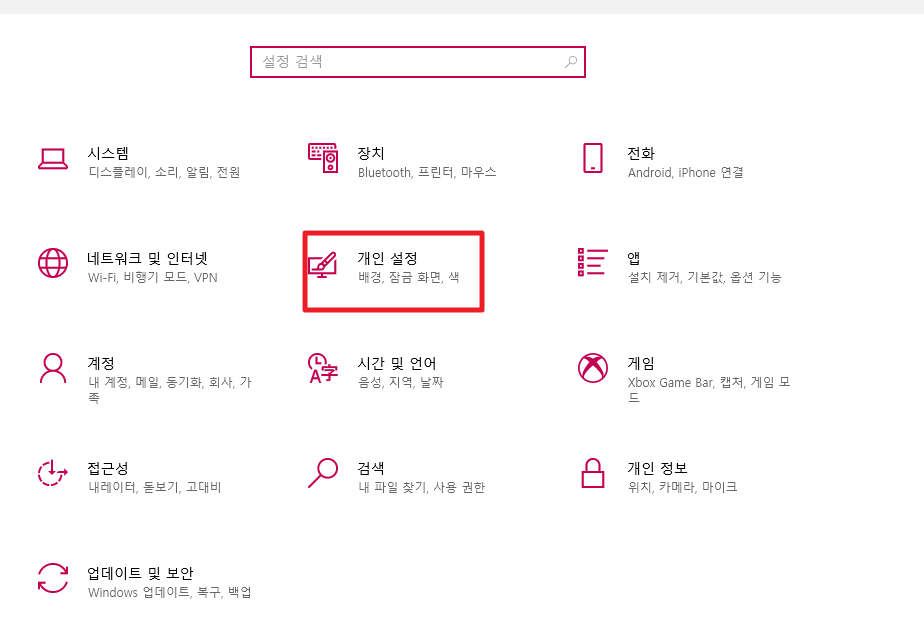
윈도우10 정품을 인증하지 못한다면 어떤 기능들을 쓰지 못할까요? 윈도우키 + i키를 동시에 누르면 위와 같은 화면을 보실 수 있는데, 여기에서 개인 설정 버튼을 클릭합니다. 그럼 배경, 잠금 화면, 색, 테마, 글꼴, 시작, 작업표시줄 등을 설정할 수 있는데, 이러한 설정들을 모두 하지 못하게 됩니다. 뿐만 아니라 보안을 위해서라도 윈도우10 인증은 꼭 필요합니다.
02. CMD를 활용하여 정품 인증하기
KMS 인증 알집 파일이라고 해서 인터넷에 돌아다니고 있는 파일들이 몇 개 보이는데, 시스템을 손상시키는 멀웨어 및 트로이 목마와 같은 바이러스에 감염될 위험이 있으므로 정식 사이트를 소개해드리려고 조사하는 과정에서, KMS 정식 사이트에서 알집을 다운로드하여도 바이러스가 있다, 프로그램을 실행시키기 위해서는 보안 프로그램을 중지시켜야 한다, 말이 많아서 그냥 설치 없이 진행할 수 있는 초간단 방법을 안내해드리려고 합니다.
| Windows 버전 | Windows 제품키 |
| Windows 10 home(가정용) | TX9XD-98N7V-6WMQ6-BX7FG-H8Q99 |
| Windows 10 home N (가정용N) | 3KHY7-WNT83-DGQKR-F7HPR-844BM |
| Windows 10 professional (전문가용) | W269N-WFGWX-YVC9B-4J6C9-T83GX |
| Windows 10 Professional N (전문가용N) | MH37W-N47XK-V7XM9-C7227-GCQG9 |
| Windows 10 Education (교육용) | NW6C2-QMPVW-D7KKK-3GKT6-VCFB2 |
| Windows 10 Education KN (교육용KN) | 2WH4N-8QGBV-H22JP-CT43Q-MDWWJ |
| Windows 10 Enterprise (기업용) | NPPR9-FWDCX-D2C8J-H872K-2YT43 |
| Windows 10 Enterprise KN (기업용KN) | DPH2V-TTNVB-4X9Q3-TJR4H-KHJW4 |
명령 프롬프트를 활용하여 진행하는데, 진행 시 윈도우 버전별로 KMS 키가 필요하여 컴퓨터에 맞는 제품키를 위의 표로 공유드립니다.

본인의 Windows 버전을 모르시겠다면 윈도우키 + puse break키(보통 키보드 오른쪽 상단에 위치)를 동시에 눌러서 윈도우(Windows) 사양 > 에디션 항목에서 확인하실 수 있습니다.
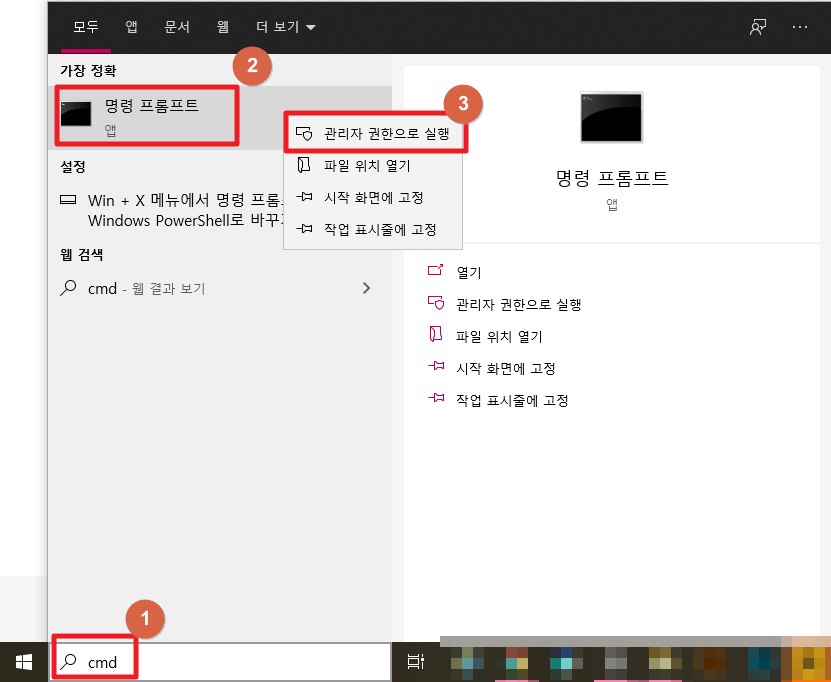
윈도우 사양과 그에 맞는 제품 키를 확인하셨다면 윈도우 좌측 하단에 CMD라고 검색 > 명령 프롬프트 오른쪽 클릭 > 관리자 권한으로 실행 버튼을 클릭합니다.
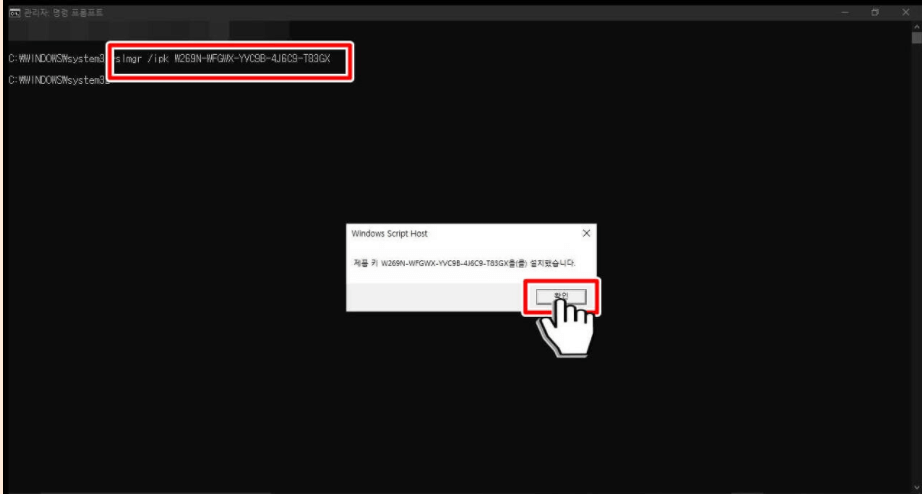
slmgr /ipk W269N-WFGWX-YVC9B-4J6C9-T83GX
위의 문자를 그대로 복사 붙여 넣기 하신 후, 엔터를 누르시면 몇 초 후에 제품 키를 설치했다는 안내 문구가 나오는데 확인 버튼을 클릭합니다.
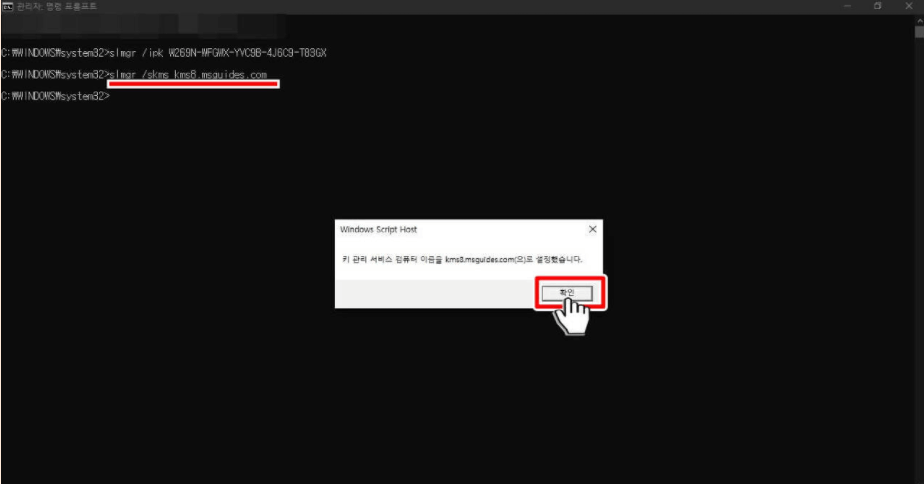
slmgr /skms kms8.msguides.com
다음으로 위의 문자를 복사 붙여 넣기 하신 후, 엔터키 버튼을 클릭하시면 키 관리 서비스 컴퓨터 이용을 설정했다는 문구를 확인할 수 있으며, 다음 버튼을 클릭합니다.
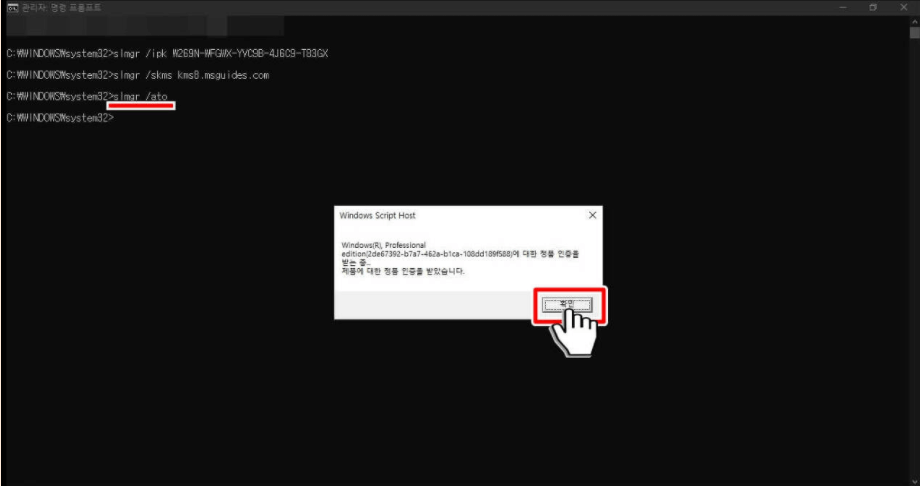
slmgr /ato
마지막으로 위의 문자를 입력하시고 엔터를 누르시면 제품에 대한 정품 인증을 받았습니다 라는 문구가 확인되며 정품 인증에 성공한 것을 확인할 수 있습니다.
하지만 단점은 6개월마다 한 번씩 갱신하여 정품 등록을 해줘야 한다는 점입니다.
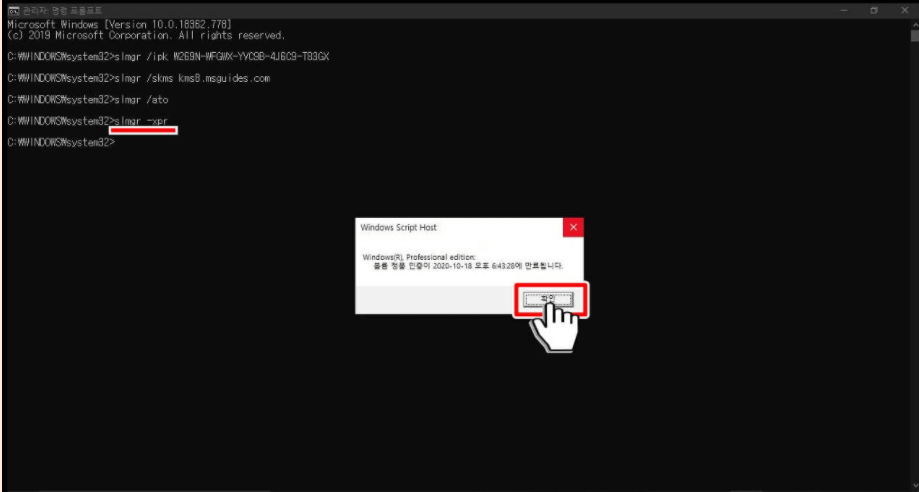
slmgr -xpr
위의 문자를 입력하시면 갱신 날짜를 확인할 수 있으며 갱신 날짜가 다가오면
slmgr /ato
위의 문자를 다시 한번 입력해주시면 간단하게 갱신이 완료됩니다.
03. 시디키를 구매하여 정품 인증받는 방법
CMD를 활용하여 윈도우10 정품을 인증하는 방법은 6개월마다 갱신해줘야 해서 이 부분이 조금 번거로우신 분들은 돈을 좀 투자하여 윈도우 시디키를 구매하여 평생 정품 인증을 해주시는 것도 좋은 방법입니다. 이 방법도 사실 정상적으로 윈도우10 정품을 인증받는 방법은 아니지만, 그래도 영구적으로 사용할 수 있는 방법입니다.
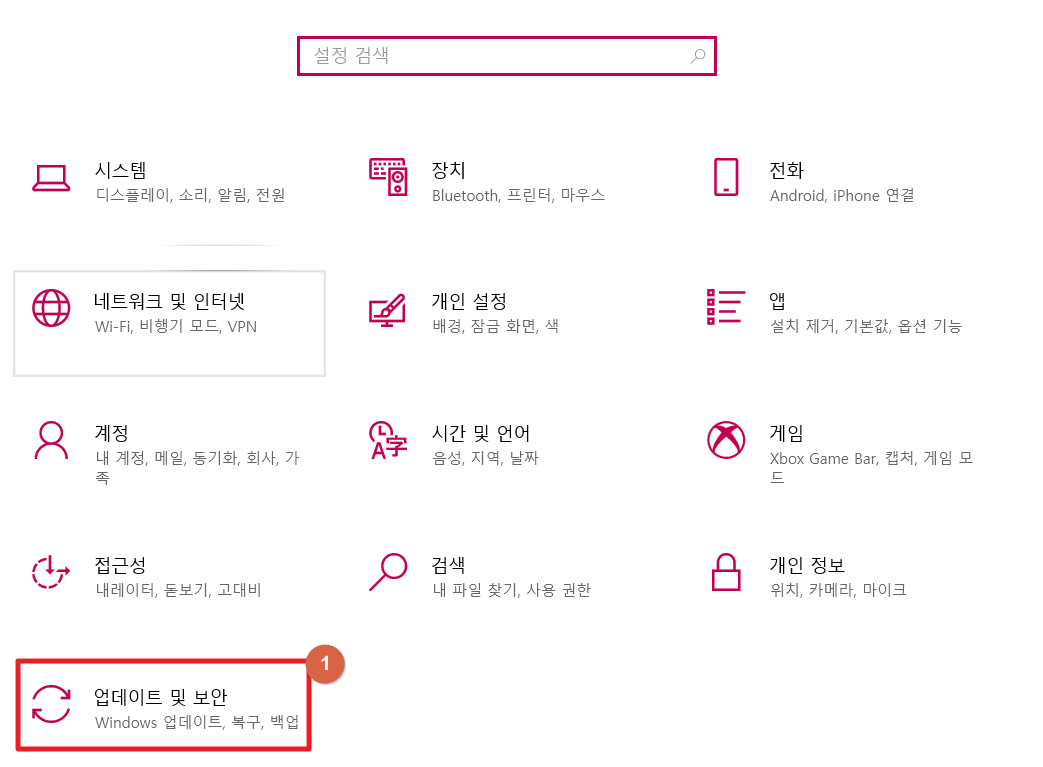
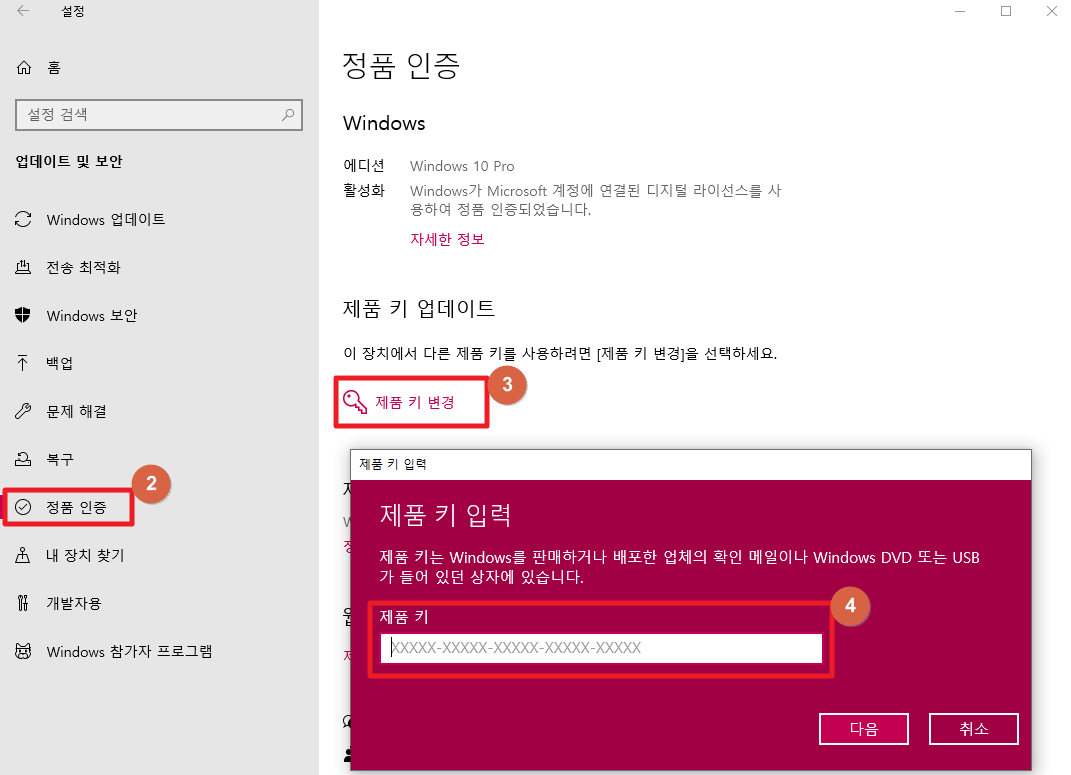
시디키를 구매하셨다면 윈도우키 + i키를 동시에 누르고 업데이트 및 보안 버튼을 클릭 > 정품 인증 탭 클릭 > 제품 키 변경 버튼 클릭 > 제품 키 입력란에 구매하신 시디키를 입력 > 다음 버튼을 클릭해주시면 정품 인증이 완료됩니다.
04. 정품 인증 확인 방법
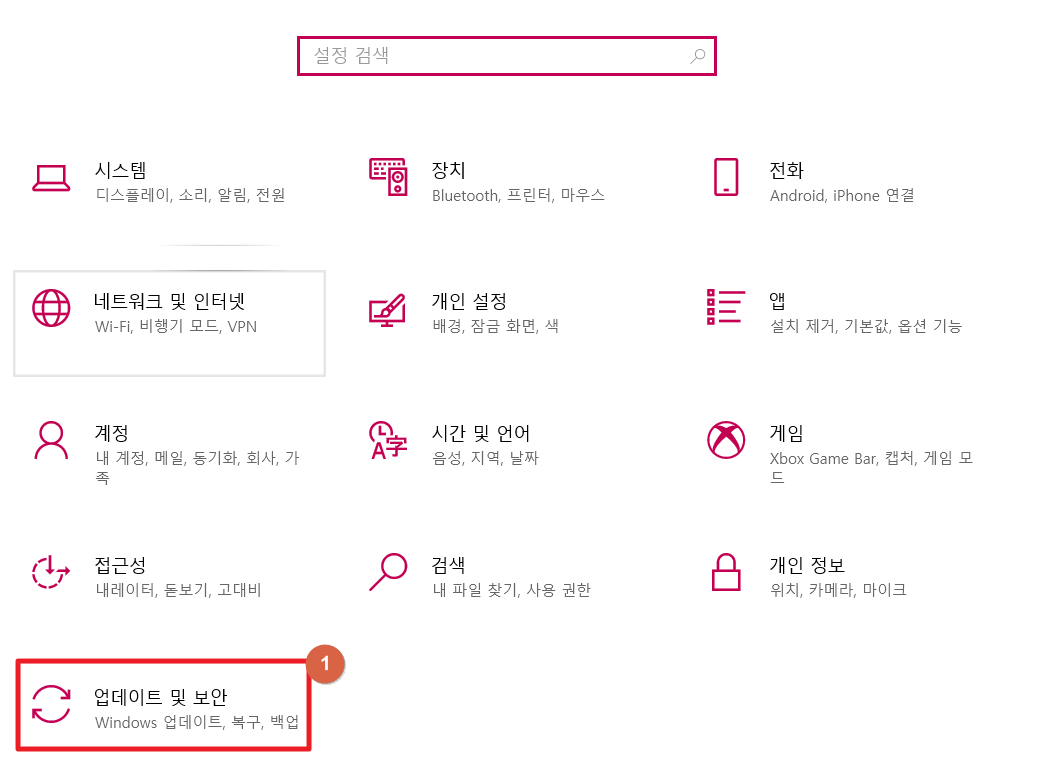
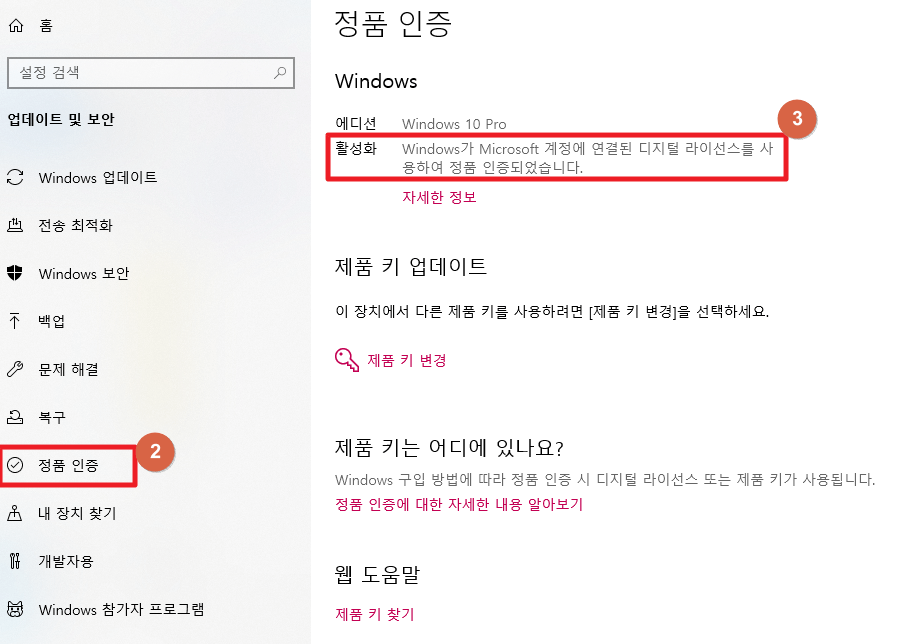
윈도우10 정품 인증이 되었나 최종 확인을 하려면, 윈도우키 + i키 버튼을 동시에 누르고 업데이트 및 보안 버튼을 클릭 > 정품 인증 탭 > Windows의 활성화 항목에서 Windows가 Microsoft 계정에 연결된 디지털 라이선스를 사용하여 정품 인증되었습니다 문구를 확인해주면 됩니다.
"이 포스팅은 쿠팡 파트너스 활동의 일환으로, 이에 따른 일정액의 수수료를 제공받습니다."
'Code.D 생활 꿀팁!' 카테고리의 다른 글
| 세계 시가 총액 순위 TOP 100 - 2021년 7월 (0) | 2021.07.24 |
|---|---|
| [아이폰 결제내역 확인] 아이튠즈 결제내역 확인 (0) | 2017.03.06 |

